Проблемы с Google Play Store возникают довольно редко. Но когда они происходят, они определенно влияют на работу пользователя. Вот насколько Android как платформа зависит от сервисов Google. Если вы не используете пользовательские ПЗУ с упором на то, чтобы избежать Google как чумы. Что делают не многие пользователи Android.
Итак, проблема, которую мы сегодня решаем, связана с кодом ошибки 495 и появляется, когда пользователи хотят загрузить или обновить приложения из Play Store . Если вы столкнулись с этой ошибкой или похожими кодами ошибок, проверьте приведенные ниже решения.
Оглавление:
- Очистить данные магазина Google Play
- Удалить данные из дополнительных сервисов
- Проверьте возможные проблемы с подключением
- Удалите и добавьте свою учетную запись Google
- Удалить обновления из магазина Google Play
- Откат Google Play Store через APK
- Сбросьте ваше устройство до заводских настроек
Почему я не могу устанавливать приложения в Google Play Store?
Хотя эта ошибка редко возникает на устройствах, которые поставляются с сервисами Google по умолчанию, они могут появляться время от времени. Конечно, хотя представленные здесь решения можно использовать на пользовательских ПЗУ с загруженными Gapps, мы не можем гарантировать, что они будут работать. Обычно лучшим решением любой проблемы с Play Store является очистка данных Play Store или удаление его обновлений.
Кроме того, вы можете проверить сетевое соединение, откатить версию через APK и, наконец, сбросить устройство до заводских настроек.
1. Очистите данные магазина Google Play.
Начнем с очистки локальных данных из приложения Google Play Store. Есть большая вероятность, что данные были повреждены. В основном это происходит после обновления системы (по этой причине мы рекомендуем форматировать ваши данные перед обновлением до более новой версии Android). Тем не менее, это может произойти по разным причинам. Что бы это ни было, оно должно исчезнуть после того, как вы очистите данные из Магазина и перезагрузите устройство.
Вот как очистить данные Google Play Store на вашем устройстве Android:
- Откройте Настройки .
- Выберите Приложения и уведомления (Приложения).
- Откройте «Все приложения » («Диспетчер приложений» или «Управление приложениями» на некоторых устройствах).
- Откройте Плей Маркет .
- Нажмите на хранилище .
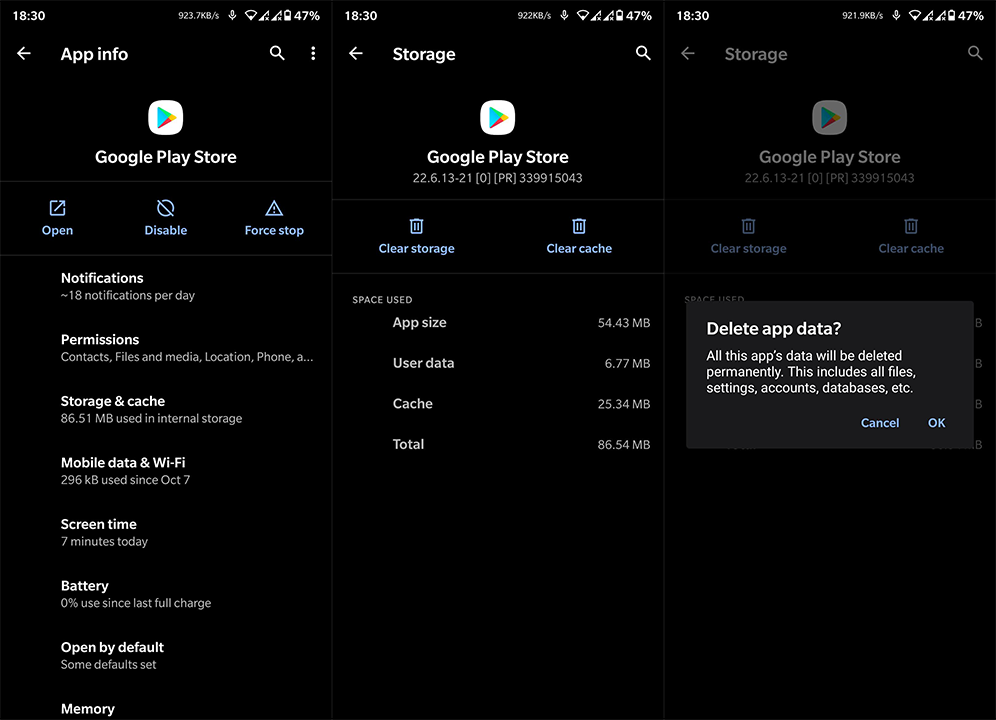
- Очистите данные и перезагрузите устройство.
2. Очистить данные от дополнительных сервисов
Google Play Store практически не работает сам по себе. Существует несколько сервисов с закрытым исходным кодом, которые работают в фоновом режиме и позволяют всему на вашем Android функционировать должным образом. Двумя основными из них, на которых мы сосредоточимся, являются Google Play Services и Google Services Framework. Как и в предыдущем шаге, нам нужно очистить данные и попробовать Play Store еще раз.
Вот как можно очистить данные из сервисов Google Play и Google Services Framework:
- Откройте Настройки .
- Выберите Приложения и уведомления (Приложения).
- Разверните Все приложения (Диспетчер приложений или Управление приложениями).
- Нажмите на меню с тремя точками и выберите « Показать системные процессы» .
- Откройте Google Services Framework из списка доступных приложений.
- Нажмите на хранилище .
- Нажмите « Очистить хранилище» и подтвердите выбор.
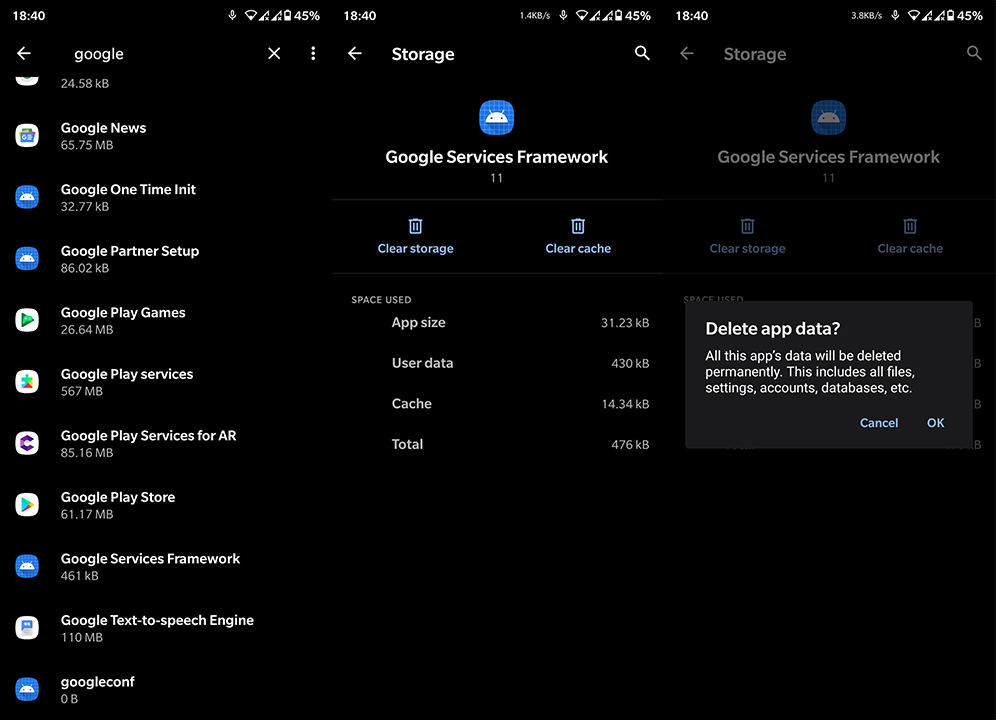
- Сделайте то же самое для сервисов Google Play . Обязательно выберите « Очистить все данные» .
- Перезагрузите устройство, откройте Google Play Store и повторите попытку загрузки приложений .
Если вы по-прежнему получаете код ошибки 495 или 492, обязательно выполните следующие действия.
3. Проверьте возможные проблемы с подключением
Теперь, если вы входите в Google Play Store, будучи отключенным от Wi-Fi, вы обычно получаете сообщение о том, что вы действительно не в сети. Однако некоторые пользователи видели множество ошибок, вызванных, как вы уже догадались, проблемами с подключением. Итак, прежде чем перейти к следующему шагу, убедитесь, что вы подключены к стабильной сети Wi-Fi. Вы можете протестировать его в любом приложении, зависящем от соединения.
Если вы уверены, что сеть работает должным образом, переходите к следующему шагу. В противном случае попробуйте выполнить шаги, перечисленные ниже:
4. Удалите и добавьте свою учетную запись Google.
Кроме того, проблема может заключаться в невозможности доступа сервисов Google Play к вашему аккаунту Google. Как вы, наверное, знаете, Play Store нельзя использовать без учетной записи Google. И иногда, даже если вы вошли в систему, все будет работать не так, как предполагалось. Лучший способ справиться с этим — просто удалить свою учетную запись и добавить ее снова.
Вот как удалить и добавить учетную запись Google на Android:
- Откройте Настройки .
- Выберите Аккаунты .
- Откройте учетную запись Google .
- Удалите учетную запись и перезагрузите устройство.
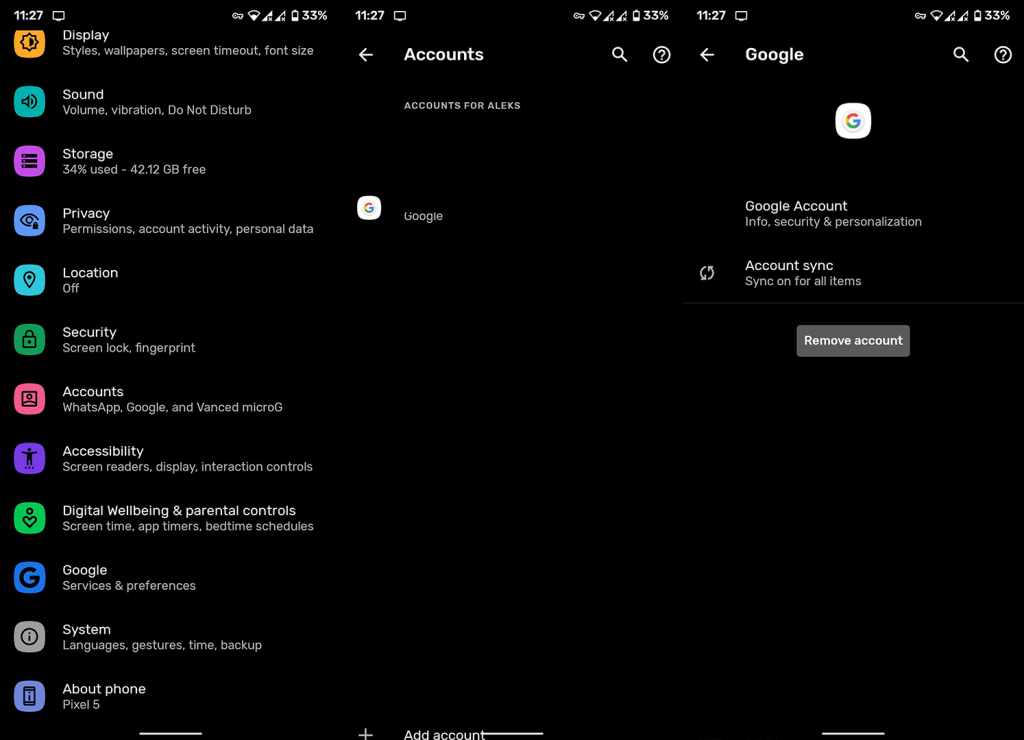
- Войдите снова с той же учетной записью, откройте Play Маркет и попробуйте установить или обновить приложения.
5. Удалите обновления из Google Play Store.
Если вы все еще сталкиваетесь с кодом ошибки 495 при попытке загрузить приложения, вы можете попробовать удалить обновления Play Store. Поскольку вы не можете удалить приложение и установить его снова, вы можете, по крайней мере, восстановить его заводские значения и попробовать еще раз. Многие пользователи решили проблему таким образом.
Вот как можно удалить обновления из Google Play Store:
- Снова перейдите в «Настройки » > «Приложения » > « Все приложения » .
- Откройте магазин Google Play .
- Нажмите на меню с тремя точками и Удалить обновления .
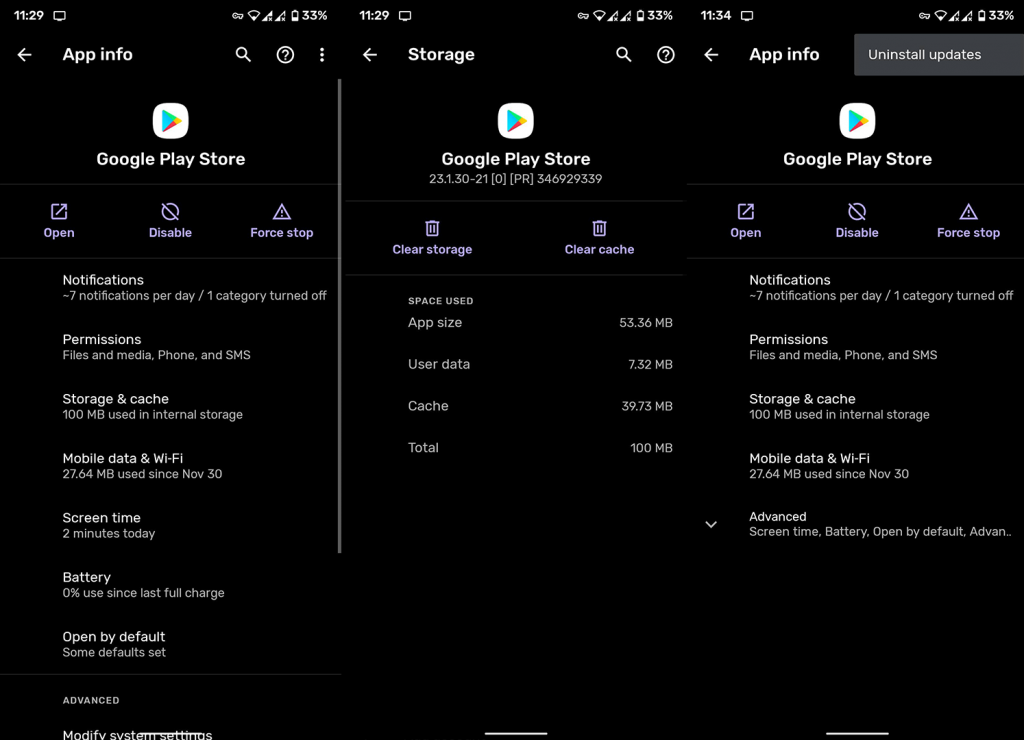
- Перезагрузите устройство, подключитесь к сети и дождитесь обновления Магазина.
6. Откат Google Play Store через APK
Кроме того, вы также можете использовать APK для отката или принудительного обновления в Google Play Store. Это еще одно применимое решение, особенно если проблема не устранена после предыдущих рекомендаций, которые мы перечислили. При понижении или обновлении Google Play Store проблемы текущей версии не должны вас беспокоить.
Вот как откатить Play Store с помощью APK:
- Удалите обновления для сервисов Google Play .
- Перейдите к APK Mirror здесь или используйте любой другой агрегатор APK , которому вы доверяете.
- Скачайте АПК . _ Мы рекомендуем, чтобы APK был не старше 3 месяцев. Вы также можете получить более новую бета-версию или альфа-версию. По сути, что угодно, кроме версии, которую вы сейчас используете (последняя стабильная).
- Запустите APK и при появлении запроса разрешите установку сторонних приложений (из неизвестных источников) на ваше устройство.
- Перезагрузите устройство после обновления/отката.
7. Сбросьте ваше устройство до заводских настроек
Наконец, если ни одно из предыдущих решений не сработало, вы всегда можете сбросить настройки устройства до заводских и начать с нуля. Если вы не уверены, к чему относится сброс вашего устройства до значений по умолчанию, обязательно ознакомьтесь с нашей статьей на эту тему здесь .
- Сначала перейдите в «Настройки » > «Система» > «Резервное копирование » и создайте резервную копию всех ваших настроек и данных приложения. Кроме того, обязательно подключите свое устройство к ПК и создайте резервную копию всех своих носителей. Вы также можете использовать Google Фото для резервного копирования всех ваших фотографий с устройства. Вам понадобится пароль от аккаунта Google позже.
- Убедившись, что все можно безопасно удалить, в меню « Настройки » > «Система» > «Дополнительно » выберите «Параметры сброса » .
- Выберите Стереть все данные (сброс настроек) .
- Подтвердите выбор.
- После перезагрузки устройства используйте свою учетную запись Google для восстановления приложений, контактов, журналов вызовов, сообщений и учетных данных сети Wi-Fi.
Это должно сработать. Спасибо за чтение, следите за нами и оставляйте свои вопросы или альтернативные решения, которые мы, возможно, упустили из виду, в разделе комментариев ниже.

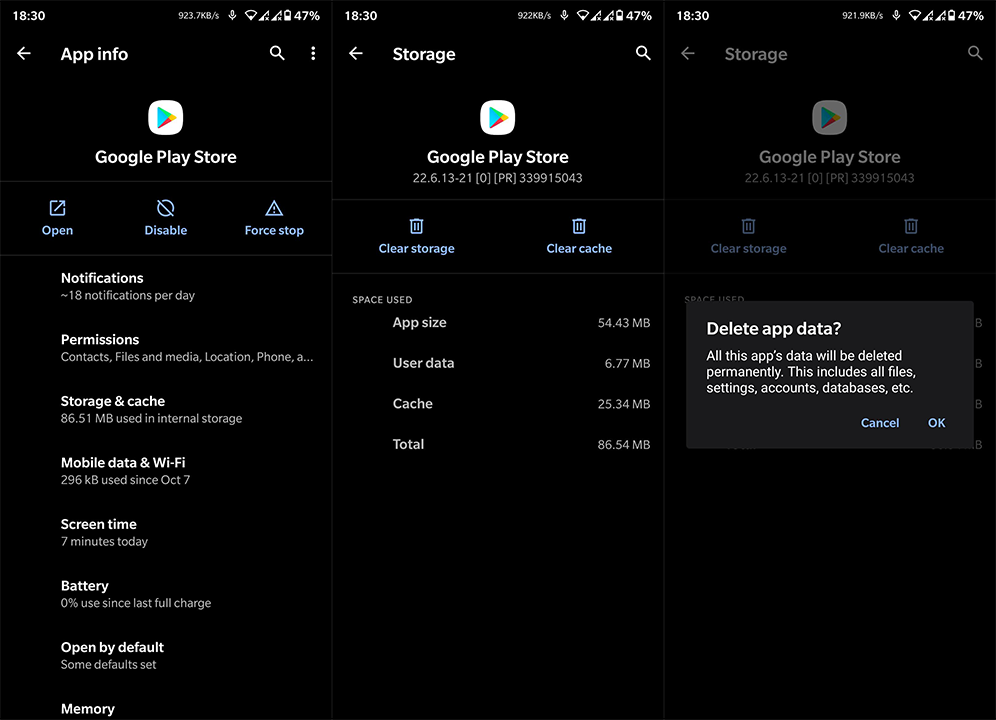
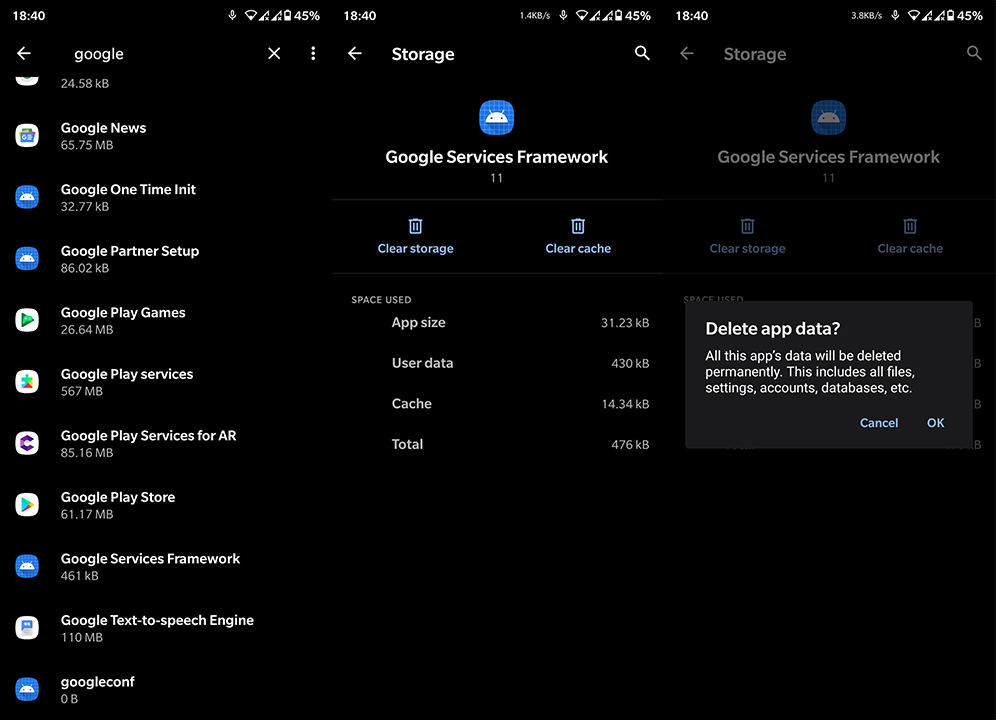
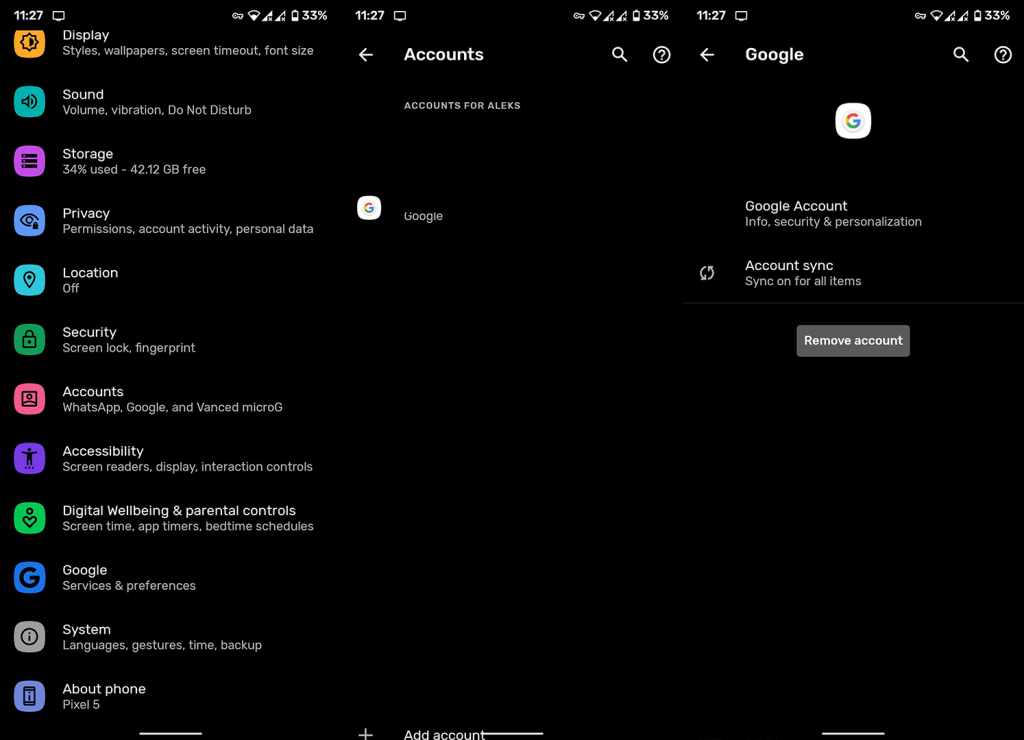
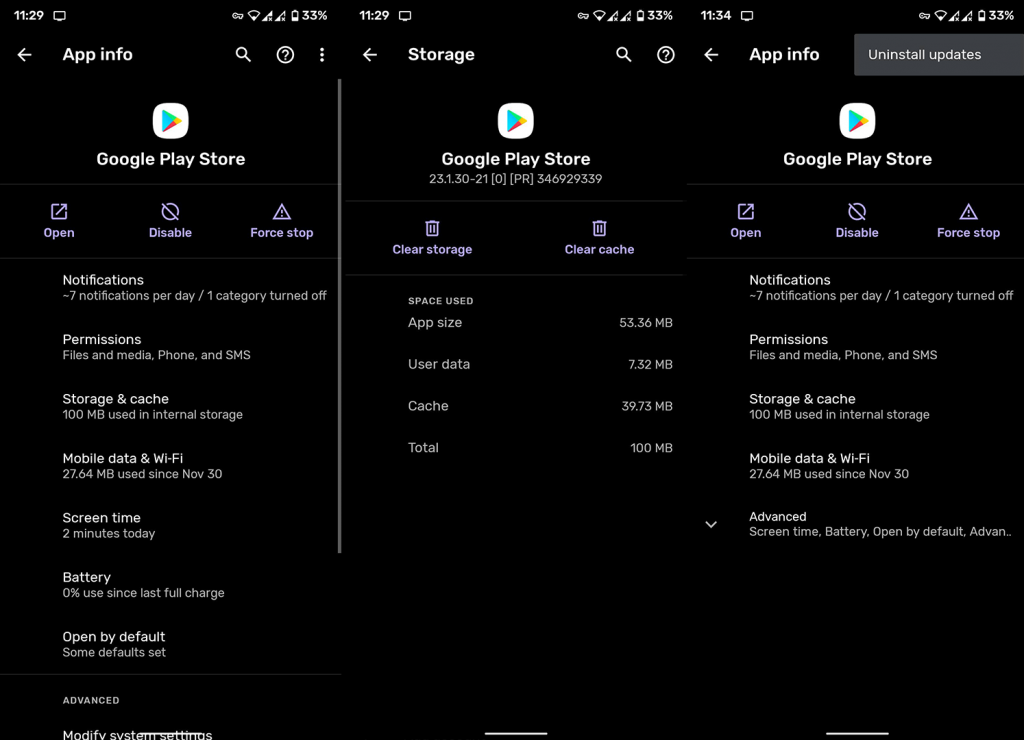

![Как решить проблему «Sims 4 Сим не спит»? [ПРОВЕРЕННЫЕ СПОСОБЫ] Как решить проблему «Sims 4 Сим не спит»? [ПРОВЕРЕННЫЕ СПОСОБЫ]](https://luckytemplates.com/resources1/images2/image-6501-0408151119374.png)


![Исправить Dungeon Siege 2 без указателя мыши [ПРОВЕРЕННЫЕ СПОСОБЫ] Исправить Dungeon Siege 2 без указателя мыши [ПРОВЕРЕННЫЕ СПОСОБЫ]](https://luckytemplates.com/resources1/images2/image-5004-0408151143369.png)

![Ваш компьютер или сеть могут отправлять автоматические запросы [ИСПРАВЛЕНО] Ваш компьютер или сеть могут отправлять автоматические запросы [ИСПРАВЛЕНО]](https://luckytemplates.com/resources1/images2/image-1491-0408150724646.png)
